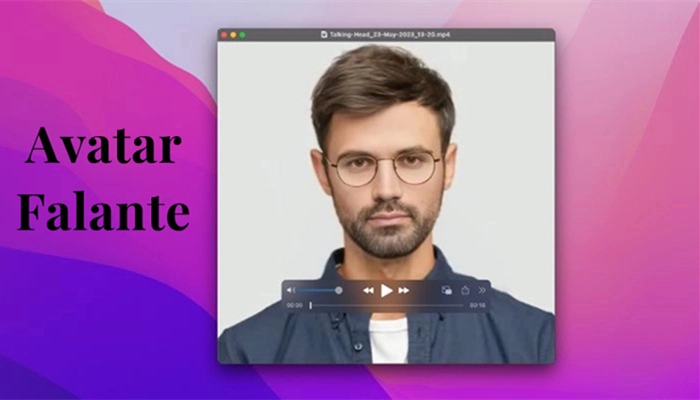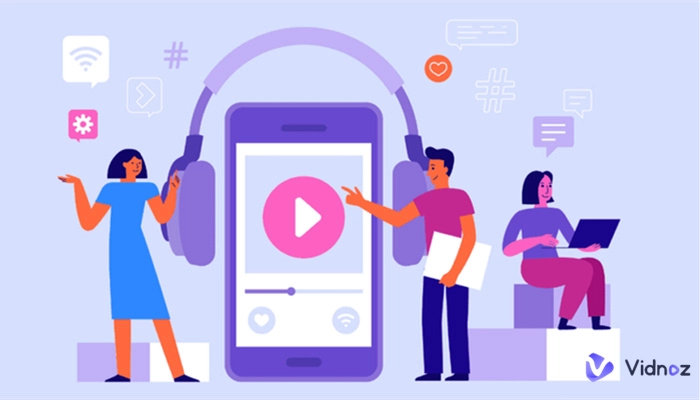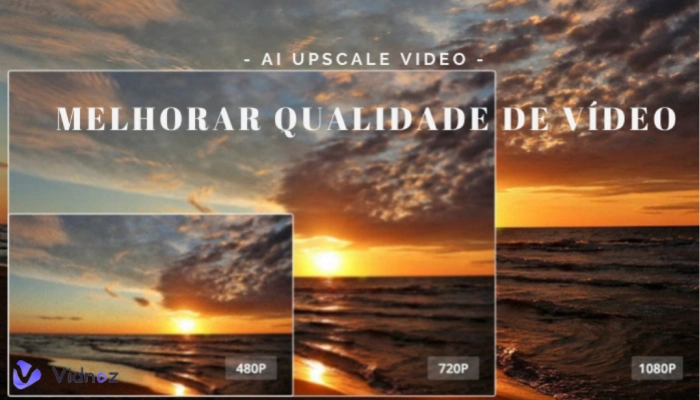Mais ferramentas e dicas do Vidnoz para explorar
Vidnoz - Mais do que um teste de microfone online
Vidnoz é uma plataforma de vídeo tudo-em-um completa que transforma as comunicações e gera mais receita gravando e criando vídeos personalizados e interativos online. Com recursos de compartilhamento de vídeo, você pode compartilhar facilmente seu vídeo com um link por e-mail, mídia social, site ou onde quiser. Oferece hospedagem de vídeo e serviço de análise de vídeo, você pode não apenas gerenciar todos os seus vídeos online, mas também acompanhar o desempenho do vídeo.

Você falhou
no teste de microfone online com Vidnoz?
Em primeiro lugar, você deve autorizar seu navegador de Internet a usar online mic test de Vidnoz , isso é necessário para realizar o teste. Se o teste continuar falhando, não se preocupe, ajudaremos você a resolver o problema em poucas etapas.
- Falha de rede: Verifique as opções de rede para garantir que estejam funcionando. Atualize a página e tente novamente o teste do microfone online.
- Microfone não conectado: Reconecte o cabo ao computador. Certifique-se de que o cabo está bem conectado.
- O microfone está mudo. Ajuste o volume do microfone em seu computador. Certifique-se de que não está mudo.
- Problema no driver da placa de som: Use um teste de som para determinar se os drivers da placa de som do seu computador estão desatualizados ou danificados. Atualize ou reinstale os drivers da placa de som.
- O microfone está quebrado: conserte seu microfone ou compre um novo.

Por que escolher o teste de microfone online com o Vidnoz?
Sem precisar baixar no PC
Teste de microfone de Vidnoz é uma ferramenta útil para realizar um teste de microfone online e verificar se ele funciona corretamente em seu computador. Pode ser usado diretamente no seu navegador sem precisar instalar nada.

Verifique o microfone de forma gratuita e fácil
Inicie o teste do microfone com um clique para verificar se o microfone está configurado e funcionando corretamente. Sem taxas de ativação ou outros custos ocultos e publicidade.

100% seguro e privado
Prometemos não gravar nenhum som quando você usar nossa ferramenta de online mic test. Todos os resultados do teste podem ser acessados apenas por você, nenhum resultado será gravado ou ou publicado na internet e afins.

Ferramenta de vídeo para mais vendas online
Vidnoz permite gravar e compartilhar vídeos com apenas alguns cliques. Também utilizando seu recurso exclusivo de IA - avatar falante e texto em voz, você pode criar rapidamente vídeos personalizados. Seja você um vendedor, profissional de marketing ou um atendente ocupado, você pode compartilhar vídeo no instagram ou outras plataformas sociais com seu público para aumentar as vendas e o marketing online e humanizar o relacionamento com o cliente. Você também pode organizar todo o seu conteúdo de vídeo para acelerar a comunicação e a produtividade do fluxo de trabalho.

FAQs sobre teste de microfone online
Existem muitas razões pelas quais as pessoas querem testar microfones. Estes são apenas alguns deles:
Você comprou ou conectou um novo microfone e deseja verificar se ele funciona por teste para microfone.
Você deseja verificar se o microfone do headset está ligado.
Verifique se o microfone do seu computador não está distorcendo sua voz.
Verifique se a webcam possui um microfone embutido.
Para garantir que outros aplicativos possam detectar seu microfone.
Se você estiver usando sites como Skype ou Discord, seus recursos de teste de microfone podem não ajudar e eles podem não saber se seu microfone está funcionando corretamente. Esses dois sites são projetados para finalidades diferentes, portanto, podem não funcionar bem para iniciar o teste de microfone pc.
No entanto, com nosso teste de microfone online, você pode testar facilmente seu microfone em segundos e corrigir imediatamente os problemas de conexão do microfone.
É possível ter problemas ao usar seu teste de microfone no software, às vezes não é possível ouvir seu microfone, isso ocorre e você não sabe dizer se o problema é com o aplicativo ou com seu microfone.
Se você puder realizar um teste de microfone online neste site e descobrir que seu microfone funciona bem, mas ainda está causando problemas com apps de terceiros, recomendamos que entre em contato com a equipe de suporte desse aplicativo.
Claro. Você pode testar usando o teste de webcam online do Vidnoz que é tão fácil quanto o teste de microfone em 3 passos.